想让你的iPhone XR与众不同,每天点亮屏幕都能收获惊喜?自定义动态壁纸绝对是提升个性和视觉体验的绝佳方式,虽然iPhone XR不像部分高端型号原生支持所有类型的动态效果,但通过一些方法和技巧,你依然能实现非常生动的壁纸效果,下面就来详细讲解具体步骤和注意事项。
理解iPhone XR的“动态壁纸”能力
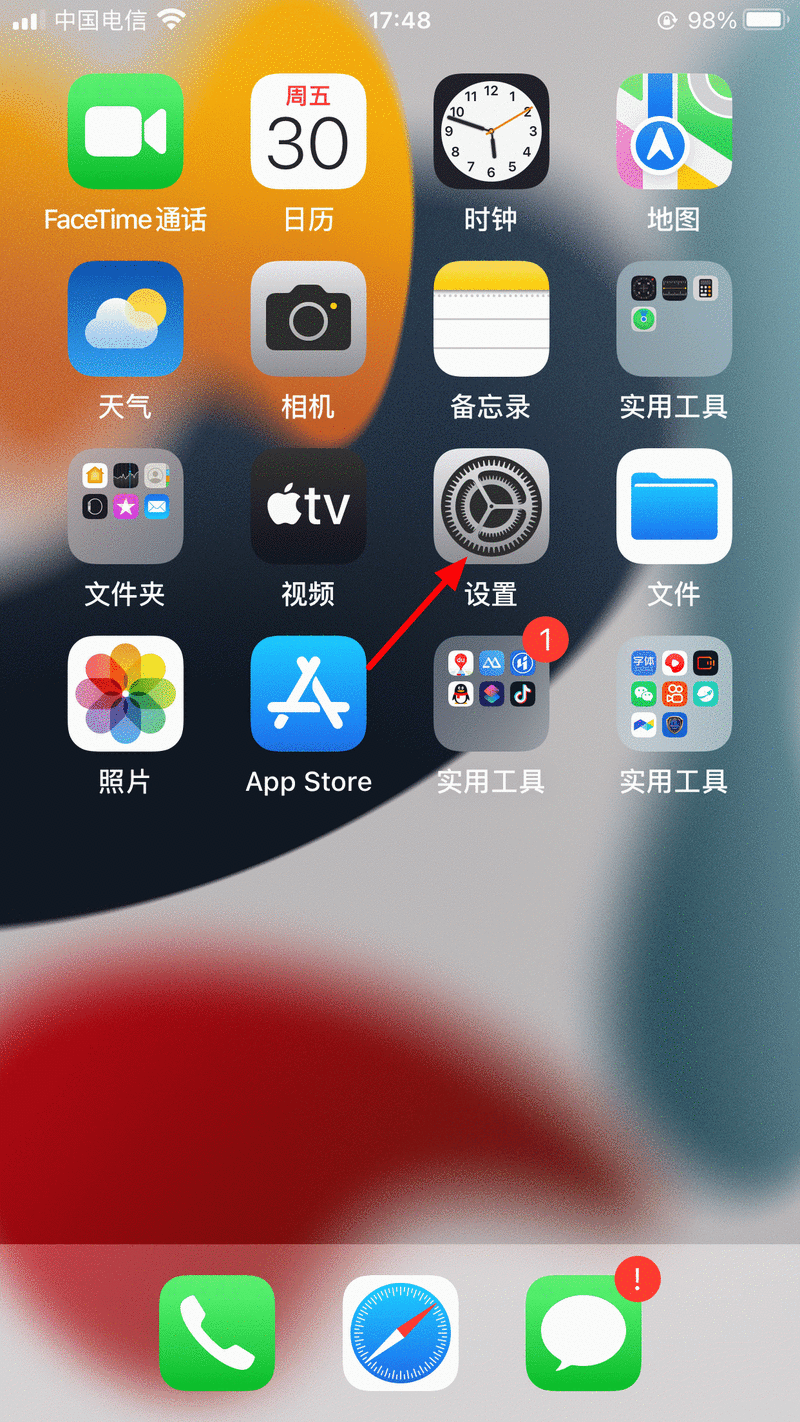
首先需要明确一点:iPhone XR的硬件(缺少3D Touch)决定了它不能像iPhone 6s到iPhone X那样,通过用力按压屏幕来触发原生“动态壁纸”的放大动画效果,苹果在后续移除3D Touch的机型(包括XR)上,对“动态壁纸”的定义和处理方式发生了变化。
在iPhone XR上,我们通常说的“动态壁纸”主要指两种实现形式:
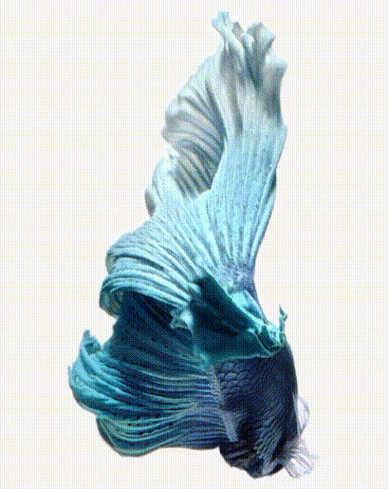
- 实况照片(Live Photo)壁纸: 这是iPhone XR实现“动态”效果的核心原生方法,当你设置一张实况照片作为锁屏壁纸时,只需轻轻长按屏幕,照片就会播放它记录下的那几秒钟动态画面和声音(如果开启),这虽然不是常驻的动态,但提供了交互式的动态体验。
- 第三方动态壁纸App效果: 通过第三方应用,你可以设置一些具有视觉动态元素(如缓慢移动的粒子、渐变色彩、微动效果)的壁纸,这些壁纸在锁屏和主屏幕上是静态显示的,但仔细观察或轻微移动手机时(如果支持透视效果),会产生动态视觉感受,更高级的App甚至能实现视频壁纸(需特定方法)。
使用“实况照片(Live Photo)”作为动态锁屏壁纸
这是苹果官方支持且体验最流畅的方式。
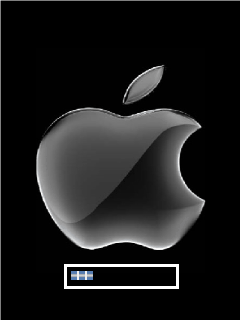
-
获取实况照片:
- 亲自拍摄: 使用iPhone XR的相机App,确保顶部中间的实况照片按钮(同心圆图标)是黄色开启状态,像拍摄普通照片一样构图,保持手机稳定约1.5秒(实况照片会记录按下快门前后约1.5秒的画面和声音),你可以在“照片”App中找到这些以“实况”标识的照片。
- 下载资源: 许多网站和专门提供实况照片壁纸的App(如 Pinterest, Zedge, 或专门的Live Wallpaper App)有海量资源,搜索关键词如“Live Wallpaper for iPhone”或“实况照片壁纸”。重要提示: 只从信誉良好的来源下载,并注意版权,下载后照片会自动保存到“照片”App。
-
设置实况照片为锁屏壁纸:
- 打开设置 App。
- 向下滚动并点击墙纸。
- 点击选取新墙纸。
- 在顶部选择实况照片,这将显示你“照片”图库中所有的实况照片。
- 浏览并点击你喜欢的实况照片进行预览。
- 预览界面底部有三个选项:
- 实况: 这是关键!确保实况按钮是点亮的(黄色),这表示长按时会播放动态效果,如果它是灰色的,点击一下它使其变为黄色。
- 视角缩放: 开启后,轻微移动手机时壁纸会产生视差效果(类似轻微动态感),根据喜好开启或关闭。
- 深色外观下调暗: 建议开启,在深色模式下壁纸会自动变暗,保护眼睛且更协调。
- 预览效果满意后,点击右下角的设定。
- 在弹出的菜单中,选择设定锁定屏幕。注意: 实况照片的动态效果仅支持在锁定屏幕上激活,如果你选择“设定主屏幕”或“同时设定”,主屏幕上的壁纸只会显示该实况照片的静态关键帧。
-
体验动态效果:
- 锁定你的iPhone XR。
- 点亮屏幕(抬起唤醒或点击电源键)。
- 在锁屏界面,使用手指轻轻长按屏幕(不需要用力按压),你会看到实况照片开始播放它记录下的动态画面和声音(如果拍摄时录入了声音)。
利用第三方App设置视觉动态/视频壁纸
如果你想在锁屏或主屏幕上有更持续或不同的动态视觉效果,就需要借助第三方App,这类App通常提供两种服务:
-
提供动态视觉壁纸: 这些壁纸本身是静态图片,但包含精心设计的元素(如流动的光效、飘动的云彩、缓慢变化的颜色),当你的视线移动或手机轻微晃动时(结合iOS的透视效果),会产生动态错觉,设置过程类似设置普通静态壁纸。
- 下载一个评价较高的动态壁纸App(如 Vellum, WLPPR, Backdrops 等),在App Store搜索“动态壁纸”或“live wallpaper”。
- 在App内浏览并选择你喜欢的动态壁纸。
- 通常App内会有“设置壁纸”或“导出到相册”的按钮。
- 点击“设置壁纸”,App通常会跳转到系统壁纸设置界面,并自动定位到该图片,或者选择“保存图片”,图片会存到“照片”App。
- 进入设置 > 墙纸 > 选取新墙纸 > 照片,找到你保存的图片。
- 在预览界面,关闭“实况”选项(如果它是实况照片格式),因为我们要设置的是视觉动态效果,调整视角缩放等选项。
- 点击设定,选择设定锁定屏幕、设定主屏幕或同时设定,这种视觉动态效果在锁屏和主屏幕都可以呈现。
-
提供视频壁纸(需特定方法): iPhone原生不支持直接将视频设为动态壁纸,但一些App(如 intoLive, Live Wallpaper Maker)可以将短视频转换为实况照片格式。
- 在App内导入你喜欢的短视频片段(通常限制在3-5秒内)。
- 使用App的功能将其转换为实况照片(.livephoto格式)。
- 转换完成后,保存到“照片”App。
- 按照上面方法一(设置实况照片为锁屏壁纸) 的步骤操作即可,这样,你就能通过长按锁屏来播放这段短视频了。再次强调: 视频转换的实况照片,其动态效果也仅支持在锁屏通过长按触发。
设置过程中的关键注意事项与技巧
- 亮度与耗电: 动态视觉效果(尤其是第三方App的复杂效果或频繁触发实况照片)会比静态壁纸消耗更多电量,并可能增加屏幕亮度以增强效果,如果对续航敏感,建议选择视觉效果相对简单的动态壁纸,或减少长按实况照片的频率。
- 焦点与干扰: 过于花哨或信息量大的动态壁纸可能会分散注意力,干扰你快速查看锁屏通知,选择设计简洁或焦点集中的壁纸会更好。
- 深色模式协调: 强烈建议在壁纸设置中开启“深色外观下调暗”,这能确保在夜间或开启深色模式时,壁纸不会过于刺眼,保持视觉舒适度和系统风格统一。
- 主屏幕限制: 牢记原生动态效果(实况照片播放)仅限锁屏,主屏幕上的“动态”更多依赖于第三方App提供的视觉动态效果(透视/微动)或视频转换成的实况照片的静态帧。
- 权限与安全: 下载第三方App时,务必通过官方App Store,并仔细阅读用户评价和权限要求,警惕要求过多不必要权限的应用。
- 资源质量: 选择高分辨率(至少匹配iPhone XR的828x1792像素)的图片或视频资源,避免设置后出现模糊或拉伸,影响观感,实况照片本身清晰度是关键。
个人观点
为iPhone XR设置自定义“动态”壁纸,核心在于理解设备的特性并灵活运用,实况照片带来的交互式动态体验简单易用且富有乐趣,是展示个性瞬间的完美方式,而高质量的第三方视觉动态壁纸,则能持续地为你的设备注入活力与美感,无需交互即可享受,选择哪种方式取决于你的喜好和对续航、干扰的考量,重要的是找到既赏心悦目,又符合你使用习惯的那一张,尝试不同的风格和来源,享受个性化手机带来的新鲜感吧!毕竟,每次点亮屏幕,都是与你个人品味的一次小小邂逅。


